この記事では、『Tomb Raider(1)』をプレイする前にすべきことを紹介する。
この記事では─
- オーバーホールModの導入
- 現代的な操作方法を適用する
という点について書いている。
プレイする前にすべきこと
準備編
| Tomb Raider Automated Fix | ダウンロード |
| Tomb Raider Mouse Helper | ダウンロード |
| Crocodile Distance Patch | ダウンロード |
- 全てをダウンロードし、適当な場所に解凍しておく
それぞれの説明
| Tomb Raider Automated Fix | DOSBoxを介さずに起動できるようにしたり、高解像度に対応させたり、グラフィックやサウンドを改善するオーバーホールMod |
| Tomb Raider Mouse Helper | ララをWASDで操作できるようにし、カメラやメニューもマウスでできるようにするソフトウェア |
| Crocodile Distance Patch | 一部エリアに登場するワニに関するバグを修正する(?) |
作業編(Tomb Raider Automated Fix)
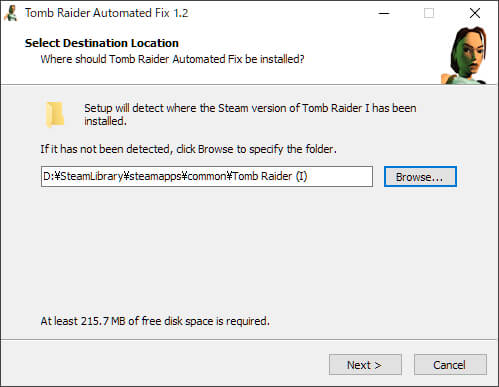
- “Tomb Raider Automated Fix 1.2.exe”をダブルクリックし、実行する
- ゲームのインストール先を指定する
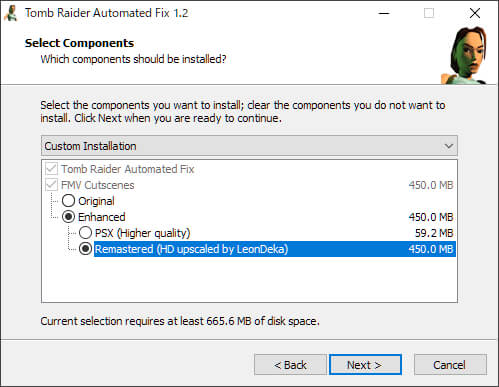
- “Enhanced”を選択する
- PSXか、Remasteredのどっちかを選ぶ
※オリジナル版の雰囲気を重視する人はRemasteredが良いかも
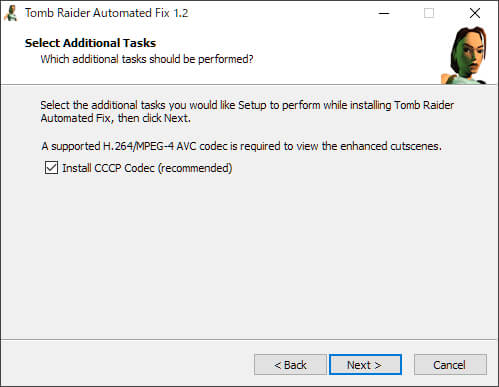
- “Install CCCP Codec”にチェックを入れる
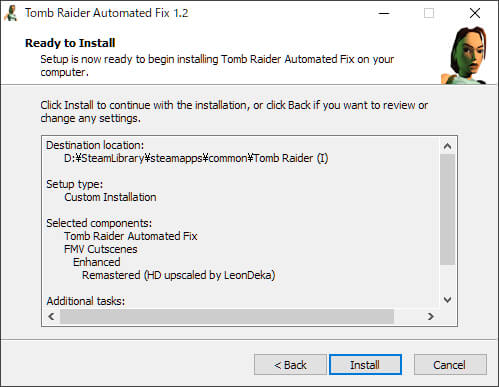
- “Install”をクリックする
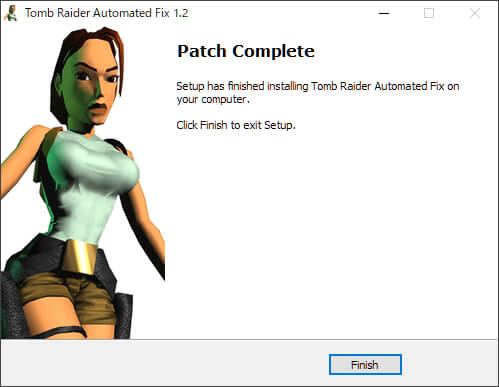
- “Finish”で終了する
作業編(Tomb Raider Mouse Helper)
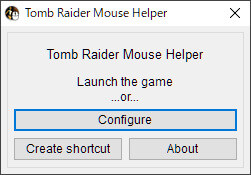
- 一応、”Tomb Raider Mouse Helper”は起動するだけでOK
※☓で閉じでも、タスクトレイ内で実行されている
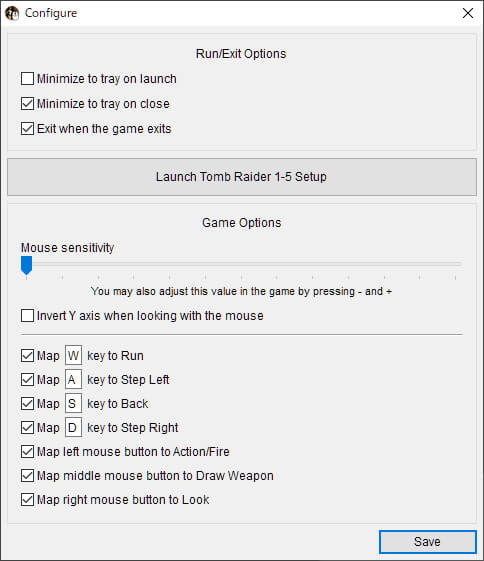
- “Configure”をクリックすると設定画面が開く
- “Mouse sensitivity”でマウスの感度を調整できる
- “Invert Y axis~”でY軸を反転させられる
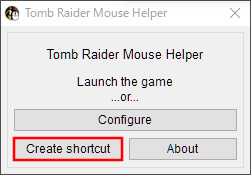
- “Create shortcut”を開く
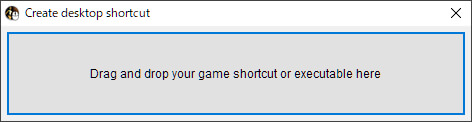
- “tombati.exe”を枠内にドラッグアンドドロップする
- デスクトップにショートカットが作成される
- ボーナスコンテンツをプレイしたい人は、同じ要領で”Tombub.exe”も
作業編(Crocodile Distance Patch)
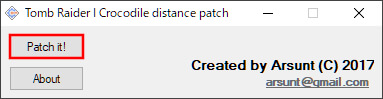
- “TR1_CrocDistance_Patch.exe”をダブルクリックし、起動する
- “Patch it!”を選択する
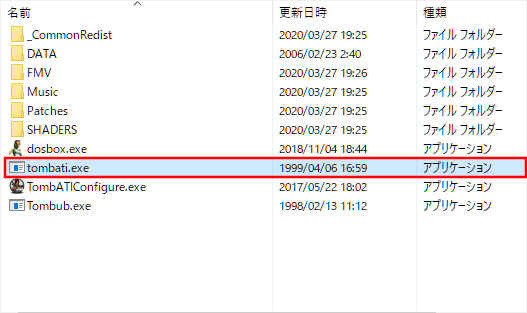
- “tombati.exe”を指定する
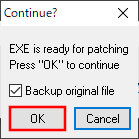
- 「OK」をクリックする
- ボーナスコンテンツをプレイしたい人は、同じ要領で”Tombub.exe”も
Xboxコントローラを使用する
※JoyToKeyやAntiMicroなどのフリーソフトを使用する
まずは元々のキー設定を確認する。
| Default Keys | 操作 |
| UP | 前に進む |
| DOWN | 後ろに下がる |
| LEFT | 左に移動する |
| RIGHT | 右に移動する |
| DEL | 左にすり足で移動する |
| PGDM | 右にすり足で移動する |
| SHIFT | 歩く |
| ALT | 跳ぶ |
| CTRL | アクション(or 決定) ※縁を掴んだり、ボタン入力したり、銃を撃ったりなど |
| SPACE | 銃を抜く/戻す |
| PAD0 | 視点操作 |
| END(or UP+DOWN) | ローリング ※重要 |
| ESC | インベントリ(メニュー)を開く |
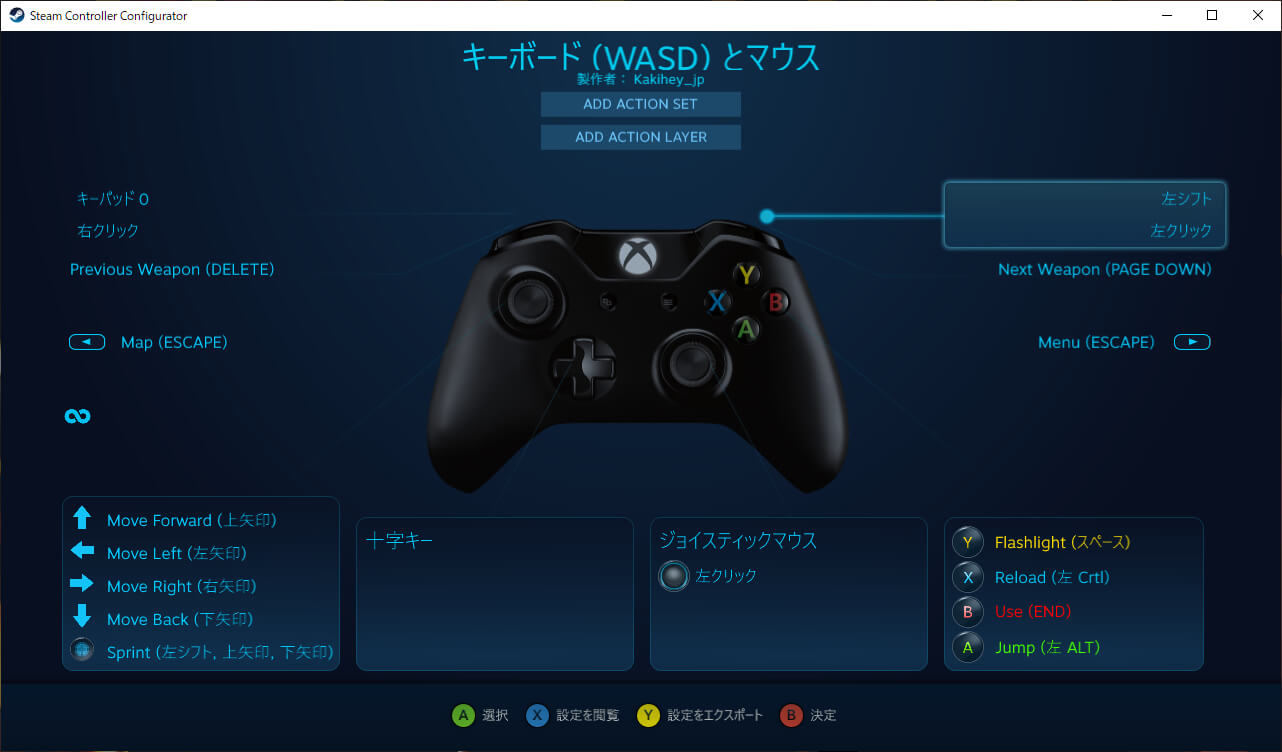
まずは上の記事を読み、コントローラの設定画面を開く方法を見ておく。
↓のように設定すると今風のアクションゲームっぽく遊べる。
| Default Keys | Xboxコントローラ |
| UP | 左スティック上 |
| DOWN | 左スティック下 |
| LEFT | 左スティック左 |
| RIGHT | 左スティック右 |
| DEL | LB |
| PGDM | RB |
| SHIFT | RT |
| ALT | Aボタン |
| CTRL | Xボタン |
| SPACE | Yボタン |
| PAD0 | LT |
| UP+DOWN | 左スティックの押し込み |
| ESC | メニューボタン |
まとめ
以上、”【PC】『Tomb Raider(1)』をプレイする前にすべきこと”でした。
参照記事:Automated Fix – Improved Graphics, Resolution, Music + Expansion Pack,Tomb Raider (1996) – PCGamingWiki PCGW

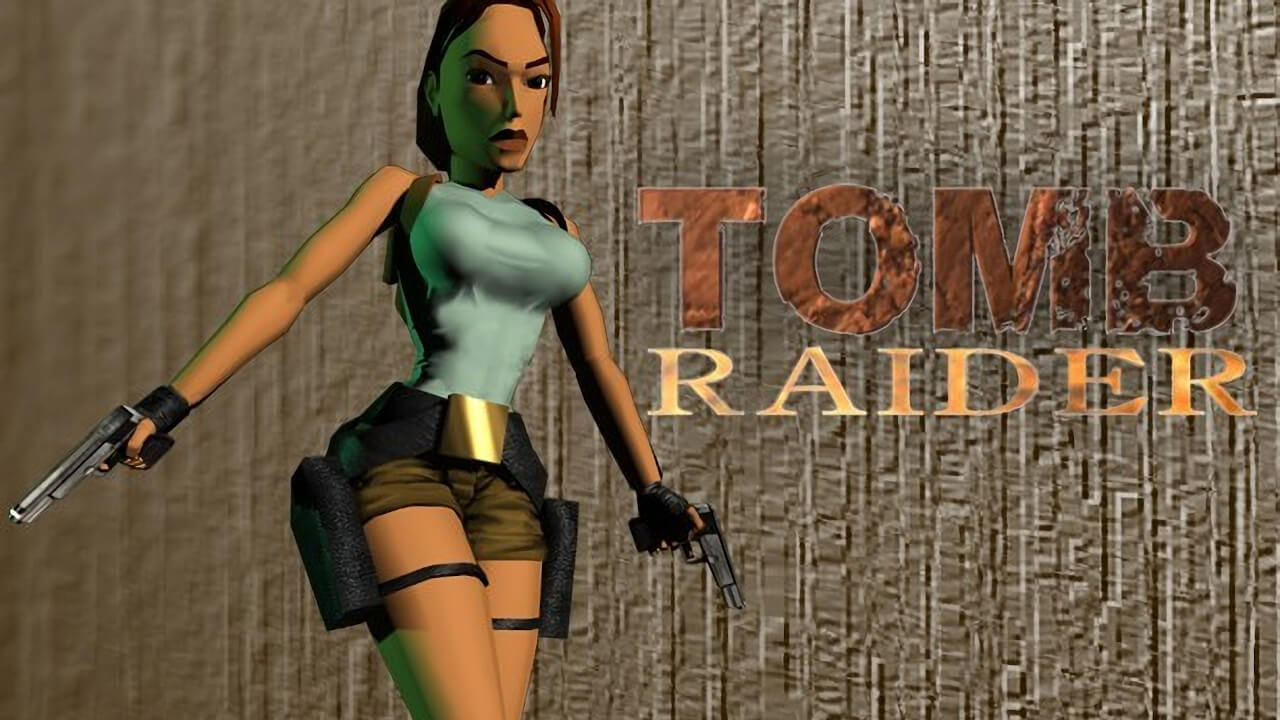


コメント
最近買った懐かしのトゥームレイダー1をプレイしてみてDOSBOXの使いにくさにガッカリしてましたが。
記事を参考に画質と操作が向上し、非常に助かりました!
お役に立てて良かったです